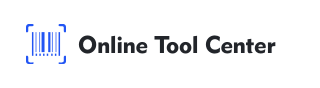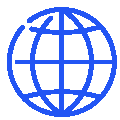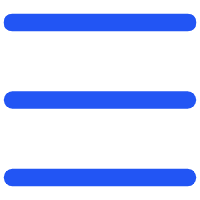QR koodid on muutunud mugavaks vahendiks veebisaitidele juurdepääsuks, rakenduste allalaadimiseks ja muudeks muudeks lihtsalt kiire skannimisega.
Aga mida teha, kui skannimiseks vajalik QR-kood on arvuti või teleri ekraanil? QR-koodi skannimise mõistmine ekraanil võib säästa aega ja vaeva, olenemata sellest, kas proovite juurdepääsu veebisaidile, soodustust taotleda või ühendust Wi-Fi-võrguga.
Selles juhendis juhatame teid läbi QR koodi skannimise sammud otse ekraanilt, sealhulgas parimad meetodid erinevate seadmete jaoks.
Miks peaksite oma ekraanil QR koodi skaneerima?
On mitmeid olukordi, kus teil võib olla vaja skaneerida QR koodi ekraanil.
Näiteks telerit vaadates võib reklaami ajal ilmuda QR-kood, pakkudes lisateavet või eripakkumist.
Samuti võite QR-koode näha veebis-esitlustes, veebisaitides või isegi videoõpetustes. Nende koodide skannimise võimalus tagab, et te ei jää ilma ühestki olulisest sisust või pakkumisest.
Kuidas skaneerida QR koodi oma arvuti ekraanil?
Kui arvuti ekraanile kuvatakse QR-kood, on selle skannimiseks lihtsaim viis nutitelefoni abil. Siin on, kuidas seda teha:
1. Avage kaamera rakendus nutitelefonis: enamikul kaasaegsetel nutitelefonidel on kaamera rakenduses sisseehitatud QR-koodi skanner. Lihtsalt avage kaamera ja suunake see arvuti ekraanil olevale QR-koodile.
2. Joonda QR kood raamis: veenduge, et QR kood on hästi valgustatud ja kaamera raamis täielikult nähtav. Kaamera tuvastab tavaliselt QR koodi automaatselt ja palub teil avada seotud link.
3. Järgige küsimust: kui nutitelefon tuvastab QR koodi, ilmub teatis. Puudutage seda lingi avamiseks või soovitud toimingu tegemiseks.
Kui teie nutitelefoni kaamera ei tunne QR koodi automaatselt ära, saate kasutada spetsiaalset QR-koodi skannimise rakendust, millest paljud on tasuta ja saadaval nii iOS-i kui Androidi seadmetele.
Kuidas skaneerida QR koodi teleri ekraanil?
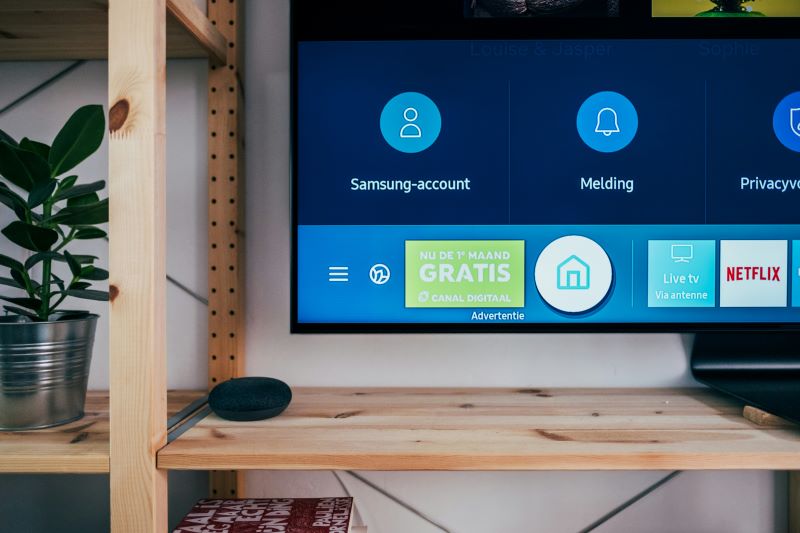
QR-koodi skannimine teleekraanil võib olla veidi keerulisem kauguse ja ekraani suuruse tõttu, kuid see järgib sarnast protsessi:
Kasutage nutitelefoni kaamerat: nagu arvutiekraanil, avage nutitelefoni kaamera rakendus ja suunake see teleri ekraanil kuvatavale QR-koodile.
Kauguse reguleerimine: teil võib olla vaja reguleerida kaugust nutitelefoni ja teleri ekraani vahel. Liiga lähedal ja QR kood võib olla hägune; Leidke sobiv koht, kus QR kood on selge ja terav.
Skaneerimine ja juurdepääs: kui QR-kood on tuvastatud, puudutage lingitud sisule juurdepääsuks oma nutitelefonis olevat teadet.
Kui teil on sageli vaja teleekraanidel QR-koode skannida, kaaluge QR-koodi skannimise rakenduse kasutamist, mis pakub täiustatud suumi- või teravustamisfunktsioone, muutes koodide eemalt salvestamise lihtsamaks.
Ühiste probleemide tõrkeotsing
Kuigi QR-koodide skannimine ekraanil on üldiselt lihtne, võite tekkida mõned probleemid. Siin on mõned levinud probleemid ja kuidas neid lahendada:
1. Hägune QR-kood: kui QR-kood tundub ekraanil hägune, proovige ekraani eraldusvõimet reguleerida või suurendada. See on eriti oluline teleri ekraanil QR-koodi skannimisel, sest kaugus võib põhjustada hägunemist.
2. halb valgustus: veenduge, et QR-koodi kuvav ekraan on hästi valgustatud ja pimestatud. Positsiooni reguleerimine peegelduste minimeerimiseks võib samuti aidata.
3. aegunud kaamera tarkvara: kui teie nutitelefoni kaamera ei tunne QR koodi ära, veenduge, et teie telefoni tarkvara on ajakohane. Mõnikord ei pruugi tarkvara vanematel versioonidel olla vajalikke funktsionaalsusi.
4. Vale rakenduse kasutamine: kuigi enamiku nutitelefonide kaamerarakendus suudab skannida QR-koode, vajavad mõned seadmed spetsiaalset QR-koodi skannerit. Laadige alla usaldusväärne rakendus, kui teil on probleeme.
Kuidas skaneerida QR koodi ekraanil töölaua või sülearvuti kaamera abil?

Kuigi enamik inimesi kasutab oma nutitelefoni QR-koodide skannimiseks, võib olla juhtumeid, kus soovite skannida ekraanil QR-koodi arvuti veebikaamera abil. See meetod ei ole nii levinud, kuid võib olla kasulik teatud olukordades.
1. Installi QR Code Scanner laiend: Mõned brauserid pakuvad QR code skanneri laiendusi, mis saavad kasutada veebikaamera skannimiseks ekraanil kuvatavat koodi.
2. Avage QR Code Scanner: Käivitage laiendus ja võimaldage sellel juurdepääsu oma veebikaamera.
Skaneeri QR-koodi: aseta ekraan nii, et QR-kood oleks nähtav veebikaamera raamis. Laiendus tuvastab ja töötleb QR koodi.
See meetod on eriti kasulik juhul, kui teil ei ole juurdepääsu oma nutitelefonile või kui teie nutitelefoni kaamera ei tööta.
Lõppmõtted
QR-koodi skannimise õppimine ekraanil on tänapäeva digitaalajastu oluline oskus. Olenemata sellest, kas skannite QR koodi teleri ekraanil, arvutimonitoril või isegi tahvelarvutil, on protsess õigete tööriistadega kiire ja lihtne.
Veenduge, et teie nutitelefoni kaamera on ajakohane ja kaaluge spetsiaalse QR-koodi skannimise rakenduse allalaadimist, kui igapäevaelus sageli koodidega kokku puutute.
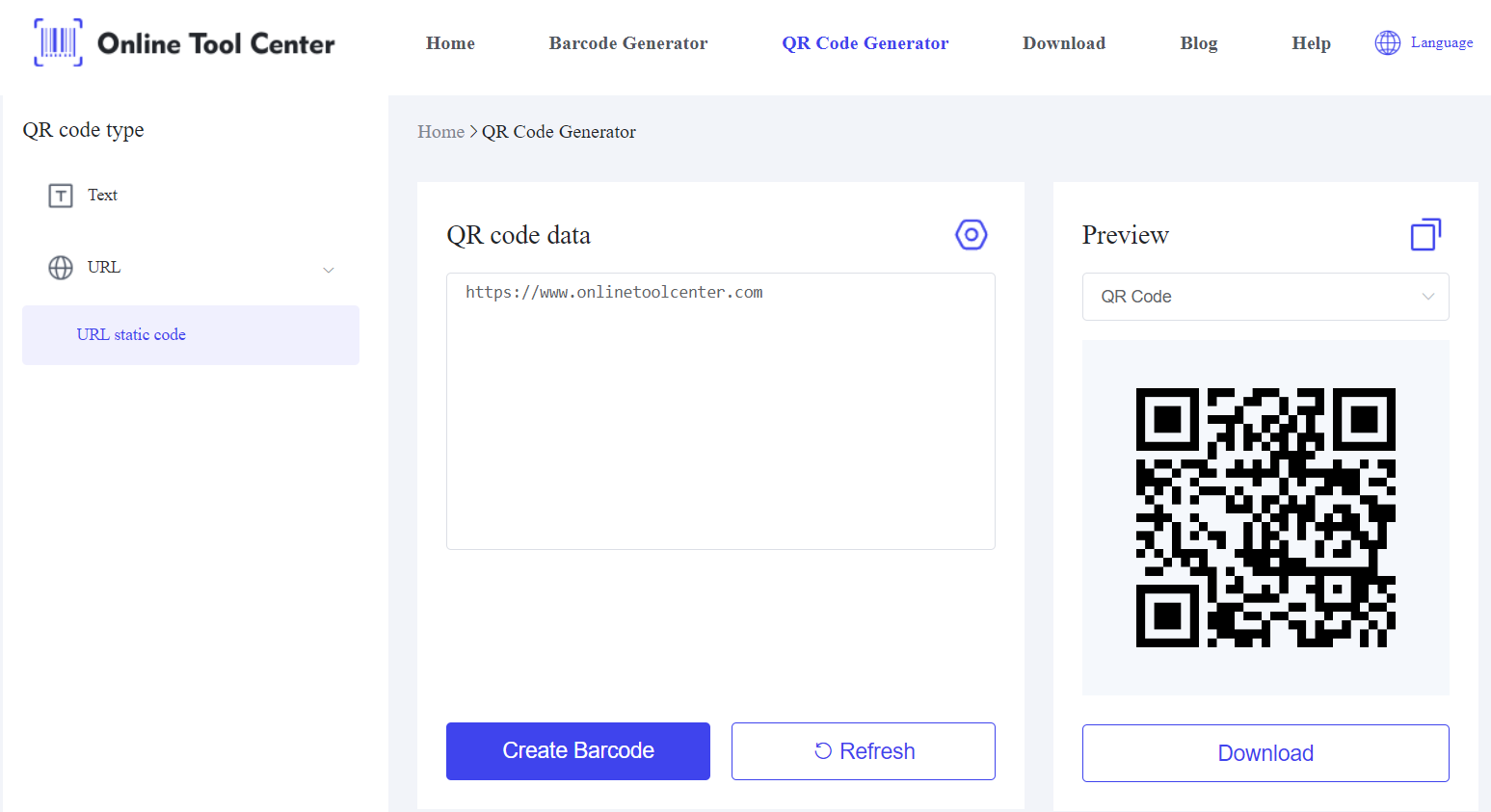
Neile, kes peavad sageli QR-koode genereerima, aitab tasuta QR-koodi generaator teil luua kohandatud QR-koode kiiresti ja tõhusalt. QR-koodide genereerimine ja skaneerimine pole kunagi olnud lihtsam, olgu see isiklikuks kasutamiseks või ärilisteks eesmärkideks.